在当今协作办公的时代,如何让Word文档实现共享编辑成为了许多团队面临的重要问题。无论是学生小组完成作业,还是企业员工共同编写报告,能够同时在一份Word文档上协作都能极大提高效率。本文将详细介绍怎么让Word共享编辑,帮助您轻松实现多人协作编辑Word文档的目标。
共享编辑Word文档不仅能节省时间,还能促进团队成员之间的交流与协作。通过掌握正确的方法和工具,您可以轻松实现Word文档的实时共享编辑,提升工作效率。让我们一起来探索如何让Word文档支持多人同时编辑的具体步骤和注意事项。
使用Microsoft 365实现Word共享编辑
Microsoft 365(原Office 365)是实现Word共享编辑最直接有效的方式。通过订阅Microsoft 365服务,您可以获得云端版Word,它天生支持多人实时协作编辑。以下是使用Microsoft 365实现Word共享编辑的步骤:
1. 登录Microsoft 365账户,打开OneDrive或SharePoint中的Word文档。
2. 点击文档右上角的”共享”按钮,输入您想邀请协作的人员的电子邮件地址。
3. 选择适当的权限设置,如”可以编辑”或”可以查看”,然后点击”发送”。
4. 被邀请的人员将收到邀请链接,点击后即可加入文档的协作编辑。
5. 所有参与者可以同时编辑文档,实时看到彼此的修改。
使用Microsoft 365进行Word共享编辑的优势在于其无缝集成和实时同步功能。然而,这种方式需要所有参与者都拥有Microsoft 365账户,可能不适合临时性的协作需求。
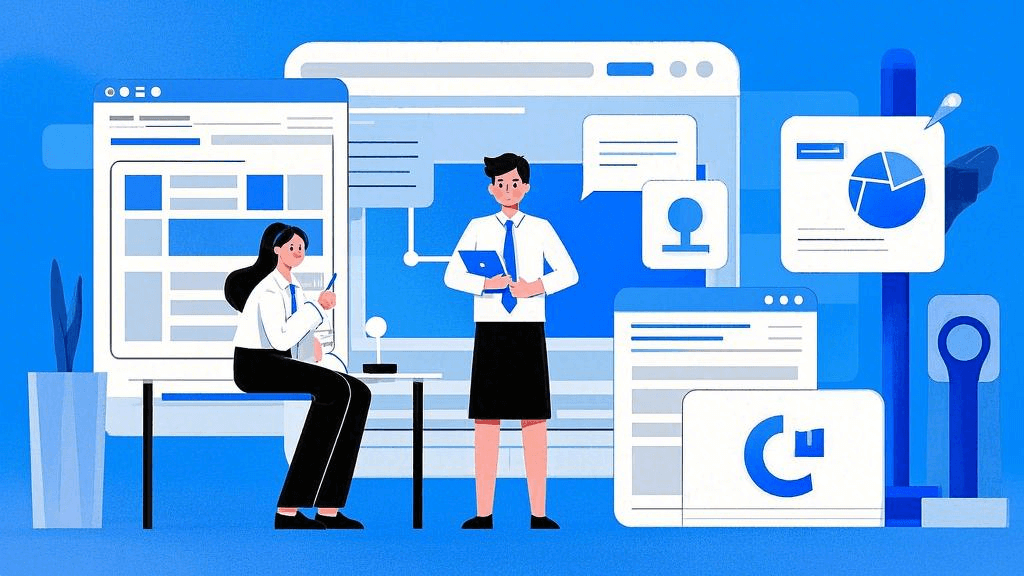
利用OneDrive实现Word文档共享编辑
即使您没有Microsoft 365订阅,也可以通过免费的OneDrive服务实现Word文档的共享编辑。OneDrive为每个Microsoft账户提供了5GB的免费存储空间,足以满足大多数文档协作需求。以下是使用OneDrive实现Word共享编辑的步骤:
1. 将Word文档上传到您的OneDrive云存储空间。
2. 在OneDrive中找到该文档,右键点击选择”共享”。
3. 在弹出的窗口中,输入您要邀请的人员的电子邮件地址。
4. 设置适当的权限,如”允许编辑”。
5. 点击”发送”按钮,系统将自动发送邀请邮件给指定的收件人。
使用OneDrive共享Word文档的好处是操作简单,无需额外付费。但是,在线编辑功能可能不如Microsoft 365版本的Word那样强大。对于需要频繁协作的团队来说,这种方式可能略显不足。
通过Google Drive实现Word文档共享编辑
如果您的团队更倾向于使用Google的生态系统,可以考虑通过Google Drive来实现Word文档的共享编辑。虽然Google Drive主要支持Google Docs格式,但它也能处理Word文档。以下是使用Google Drive实现Word共享编辑的步骤:
1. 将Word文档上传到Google Drive。
2. 右键点击文档,选择”打开方式” > “Google文档”。
3. 文档将被转换为Google Docs格式,点击右上角的”共享”按钮。
4. 输入您想邀请的人员的电子邮件地址,设置适当的权限。
5. 点击”发送”完成邀请。被邀请者可以通过Google Docs在线编辑该文档。
使用Google Drive的优势在于其强大的协作功能和广泛的兼容性。然而,将Word文档转换为Google Docs格式可能会导致一些格式丢失,这是需要注意的问题。
使用第三方协作工具实现Word共享编辑
除了上述方法,市场上还有许多专门的协作工具可以帮助实现Word文档的共享编辑。这些工具通常提供更灵活的协作功能和更强大的版本控制能力。以下是使用第三方工具实现Word共享编辑的一般步骤:
1. 选择适合您团队需求的协作工具,如ONES研发管理平台。
2. 注册账户并创建团队工作空间。
3. 上传Word文档到平台。
4. 邀请团队成员加入工作空间或直接分享文档链接。
5. 团队成员可以在线查看、编辑文档,并实时看到彼此的修改。
使用专业的协作工具如ONES可以提供更全面的项目管理和文档协作功能,特别适合需要处理复杂项目文档的研发团队。这些工具不仅支持Word文档的共享编辑,还能集成其他类型的文件和工作流程,提供一站式的协作解决方案。
本地网络共享实现Word共享编辑
对于一些安全要求较高或偏好本地化解决方案的团队,可以考虑通过本地网络共享来实现Word文档的共享编辑。这种方法适用于同一局域网内的团队成员。以下是通过本地网络实现Word共享编辑的步骤:
1. 在一台电脑上创建共享文件夹,并设置适当的访问权限。
2. 将Word文档放入共享文件夹。
3. 告知团队成员共享文件夹的网络路径。
4. 团队成员通过网络路径访问并打开共享的Word文档。
5. 使用Word的”共同创作”功能(需要Word 2010及以上版本)实现多人同时编辑。
本地网络共享方式的优势在于数据不离开公司内部网络,安全性较高。但这种方法需要一定的网络配置技能,且不支持远程协作,适用范围较为有限。
总结来说,怎么让Word共享编辑已经不再是一个难题。无论是通过Microsoft 365、OneDrive、Google Drive,还是专业的协作工具如ONES研发管理平台,或者本地网络共享,都能实现Word文档的多人协作编辑。选择哪种方式主要取决于您的具体需求、预算和团队偏好。重要的是要充分利用这些工具,提高团队协作效率,让Word共享编辑成为提升工作质量的有力助手。
在实施Word共享编辑时,请记住定期备份重要文档,设置适当的访问权限,并建立清晰的协作规则。通过正确使用这些工具和方法,您可以显著提高团队的生产力,使文档协作变得更加顺畅和高效。无论您选择哪种方式来实现Word共享编辑,重要的是要充分利用技术带来的便利,促进团队成员之间的有效沟通和协作。







































